如何使用PStool工具修改蓝牙名称?
溜溜自学 综合其它 2022-11-09 浏览:774
大家好,我是小溜,PStool是CSr提供的一款用来配置CSr蓝牙芯片的工具,即在不修改代码的情况下,对某些属性进行配置,包括蓝牙地址、蓝牙名称等等。在这里我们以修改蓝牙名称为例,说明一下PStool的使用方法。
工具/软件
硬件型号:华硕(ASUS)S500
系统版本:Windows7
所需软件:PStool
方法/步骤
第1步
把开发板与电脑通过USB-SPI仿真下载器连接,开发板上电后,在开始菜单处找到PSTOOL工具并打开,如下图所示。
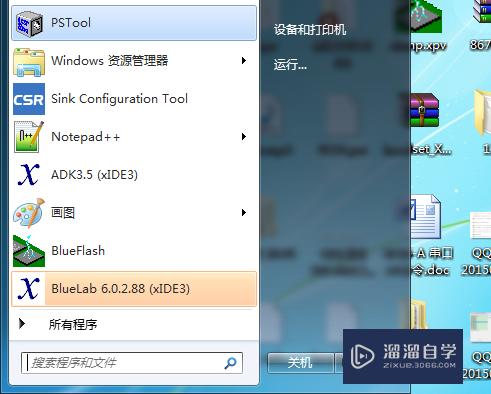
第2步
软件打开后,会提示选择连接方式,在这里我们用的是SPI,所以选择第一个即可,如下图所示。
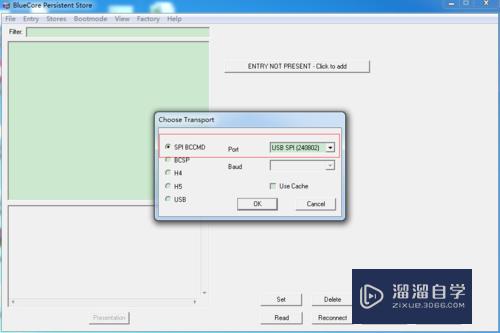
第3步
连接确认后,默认打开页面为蓝牙地址设置项,如下图所示。
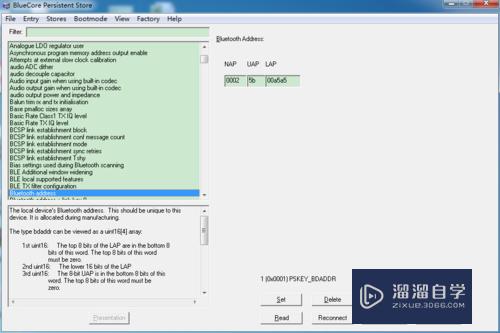
第4步
接下来在Filter处输入name名以查找相关的PSKEY值。
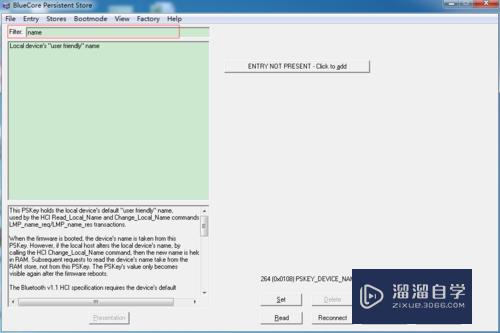
第5步
之后会在下面的显示框中显示所有含name的PSKEY值,如下图所示。
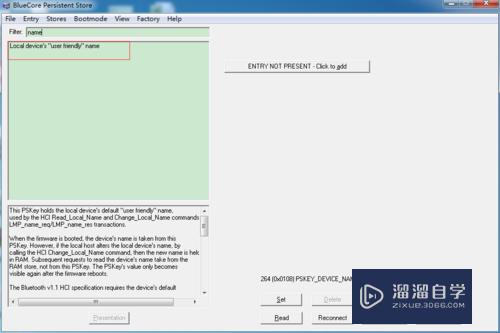
第6步
点击选中下图中所示的选项,在右侧出现当前设置的蓝牙名称。
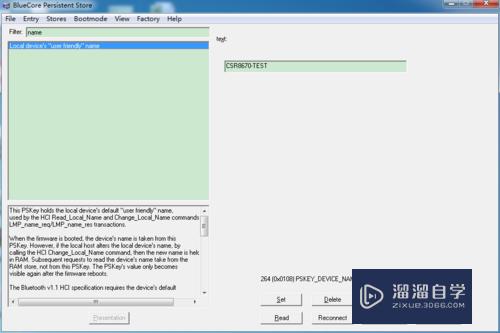
第7步
删掉当前的设置名,我们直接在右侧修改名称即可。
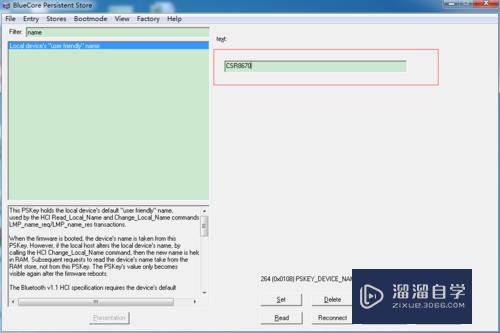
第8步
名称修改后,点击下面的"Set"按钮,即可把修改内容写入芯片中去。
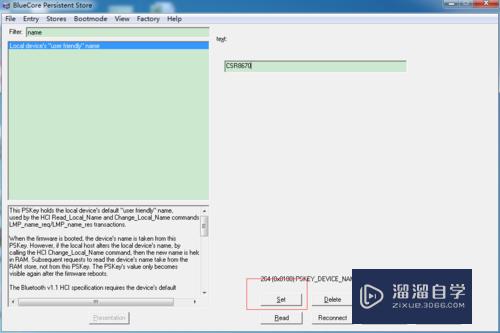
第9步
最后还需要复位才能生效,点击下图所示的”Reset“项,让芯片复位。重新搜索蓝牙,可以发现名称已发生改变。
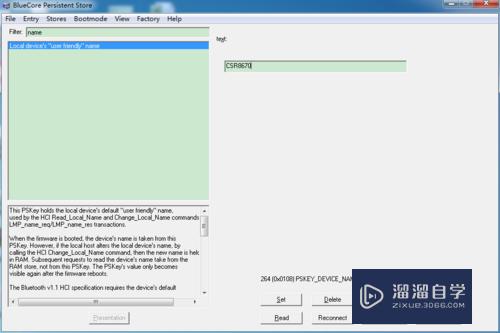
注意/提示
以上就是“如何使用PStool工具修改蓝牙名称?”的全部内容了,如果大家想要了解更多的内容,可以关注溜溜自学网,我们每天都会为大家带来更多的软件相关知识,供大家学习参考。
相关文章
距结束 05 天 03 : 06 : 03
距结束 00 天 15 : 06 : 03
首页









